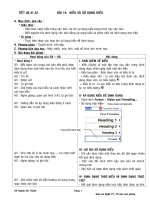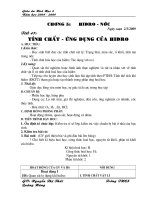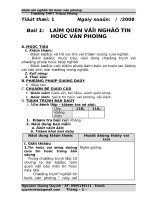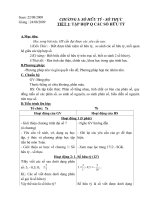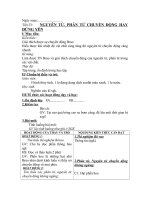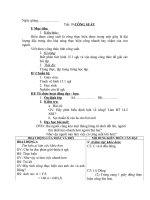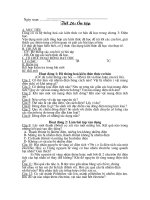Giáo án nghề THVP - từ tiết 40 đến tiết 78
Bạn đang xem bản rút gọn của tài liệu. Xem và tải ngay bản đầy đủ của tài liệu tại đây (345.48 KB, 25 trang )
TIẾT 40,41,42 BÀI 14: KIỂU VÀ SỬ DỤNG KIỂU
A. Mục đích, yêu cầu :
* Kiến thức :
- Hiểu khái niệm kiểu trong văn bản, lợi ích sự dụng kiểu trong trình bày văn bản
- Biết nguyên tắc đònh dạng văn bản bằng áp dụng kiểu và phân biệt với đònh dạng trực tiếp
* Kó năng :
- Thực hiện được các thao tác sử dụng kiểu để đònh dạng.
B. Phương pháp : Thuyết trình, vấn đáp
C. Phương tiện dạy học : Máy chiếu, máy tính, một số hình ảnh minh họa.
D. Nội dung bải giảng :
Hoạt động của GV – HS Nội dung
* Hoạt động 1
GV : Mỗi đoạn văn trong văn bản đều phải được
đònh dạng theo một kiểu nào đó. Em hãy cho biết
kiểu là gì?
HS : Trả lời
GV : Nhận xét
HS : Tự ghi bài
GV : Giới thiệu các loại kiểu và cách nhận biết
các loại kiểu
HS : Nghe giảng, quan sát hình 3.43, tự ghi bài
GV : Hướng dẫn hs áp dụng kiểu bằng 2 cách
HS : Quan sát, tự ghi bài
GV : Cho một số ví dụ minh họa → hs nhận biết
được lợi ích của việc sử dụng kiểu
HS : Nghe giảng, tự ghi bài
GV : Giới thiệu một số kiểu thường sử dụng trong
soạn thảo văn bản
I- KHÁI NIỆM VỀ KIỂU
- Kiểu (Style) là một tập hợp các đặc trưng đònh
dạng được nhóm gộp dưới một tên kiểu
- Kiểu bao gồm : Kiểu đoạn văn và kiểu kí tự
+ Kiểu đoạn văn : là các kiểu xác đònh các đònh
dạng đoạn văn, có biểu tượng
+ Kiểu kí tự : là các kiểu có đặc trưng đònh dạng kí
tự, có biểu tượng
II- ÁP DỤNG KIỂU ĐỂ ĐỊNH DẠNG
- Chọn lệnh Format – Styles and Formatting…
- Sử dụng hộp kiểu
III- LI ÍCH SỬ DỤNG KIỂU
- Chỉ cần thực hiện một thao tác để đặt ngay nhiều
kết quả đònh dạng
- Việc sửa đổi cách trình bày văn bản sẽ nhanh
chóng hơn
- Văn bản sẽ được đònh dạng một cách nhất quán
IV- ĐỊNH DẠNG THEO KIỂU VÀ ĐỊNH DẠNG TRỰC
TIẾP
- Kết quả đònh dạng kiểu trực tiếp luôn được ưu tiên
GV Huỳnh Chí Thành Trang 1
Giáo án Nghề PT_Tin học văn phòng
Nháy chuột mở hộp kiểu
Chọn kiểu thích hợp
HS : Đọc tài liệu, tự ghi bài
* Hoạt động 3
GV : Hướng dẫn và yêu cầu học sinh hoàn thành
các bài thực hành
HS : Hoàn thành các bài thực hành
GV : Theo dõi uốn nắn
GV : Nhận xét – đánh giá bài làm của hs
nhất.
- Loại bỏ mọi đònh dạng trực tiếp : Ctrl - Q
V- MỘT SỐ KIỂU QUAN TRỌNG TRONG VĂN BẢN
- Normal : Kiểu ngầm đònh cho thân văn bản
- Heading 1, …, Heading 9 : Các kiểu dùng để tự
động đònh dạng cho các đề mục chính của văn bản
- TOC 1, …, TOC 9 : Các kiểu dùng để áp dụng cho
mục lục của văn bản
VI- THỰC HÀNH
Làm các bài 1, bài 2, bài 3 (SGK – 88,89)
E. Củng cố :
1. Kiểu là gì? Hãy nêu ý nghóa và vai trò của kiểu trong việc đònh dạng văn bản?
2. Liệt kê các thao tác cơ bản khi sử dụng kiểu để đònh dạng?
3. Hãy cho biết một số kiểu ngầm đònh của Word và vai trò của chúng?
* Xem trước bài 15 trong SGK
GV Huỳnh Chí Thành Trang 2
Giáo án Nghề PT_Tin học văn phòng
TIẾT 43,44,45 BÀI 15: CHUẨN BỊ IN VÀ IN VĂN BẢN
A. Mục đích, yêu cầu :
* Kiến thức :
- Biết các tham số thiết đặt cho trang in và các bước cần thực hiện để in văn bản
* Kó năng :
- Thực hiện đặt các tham số: khổ giấy, hướng giấy, đặt các kích thước cho lề trang.
- Xem văn bản trước khi in và khởi động quá trính in văn bản.
B. Phương pháp : Thuyết trình, vấn đáp
C. Phương tiện dạy học : Máy chiếu, máy tính, máy in, một số hình ảnh minh họa.
D. Nội dung bải giảng :
Hoạt động của GV – HS Nội dung
* KIỂM TRA BÀI CŨ
* Hoạt động 1
GV : Giới thiệu các tham số thiết đặt cho trang in
(hình 3.46)
HS : Quan sát, nghe giảng
GV : Giới thiệu hộp thoại Thiết đặt trang in (hình
3.47)
HS : Quan sát, nghe giảng, tự ghi bài
* Hoạt động 2
GV : Nêu vấn đề: Cần thiết phải thực hiện xem
trang trước khi in và hướng dẫn hs thực hiện
bằng 2 cách
HS : Nghe giảng, tự ghi bài
HS : Quan sát hình 3.48 và cho biết ý nghóa một
số nút thông dụng trong hộp thoại xem trước khi
in
I- ĐẶT KÍCH THƯỚC TRANG IN
Các tham số để thiết đặt trang in gồm :
- Khổ giấy (A4, A3, Letter…) và hướng giấy
- Thông số các lề : Top, Bottom, Left, Right
- Độ cao của các tiêu để trang
- Có phân biệt trang chẳn và trang lẻ hay không
Thực hiện :
- Bước 1 : Chọn File – Page Setup
- Bước 2 : Thiết đặt các lề
- Bước 3 : Chọn hướng giấy
+ Portrait : Hướng đứng
+ Landscape : Hướng ngang
- Bước 4 : Chọn OK
II- XEM TRƯỚC KHI IN VÀ IN VĂN BẢN
1. Xem trước khi in :
- Cách 1 : sử dụng nút lệnh Print Preview trên
thanh công cụ chuẩn
- Cách 2 : Chọn File – Print Preview
GV Huỳnh Chí Thành Trang 3
Giáo án Nghề PT_Tin học văn phòng
Chọn khổ giấy
Chọn hướng giấy
Thiết đặt các lề
GV : Nhận xét
GV : Giới thiệu thao tác in văn Bản
HS : Quan sát, nghe giảng
tự ghi bài
* Hoạt động 3
GV : Hướng dẫn và yêu cầu học sinh hoàn thành
các bài thực hành
HS : Hoàn thành các bài thực hành
GV : Theo dõi uốn nắn
GV : Nhận xét – đánh giá bài làm của hs
2. In văn bản :
- Cách 1 : Chọn File – Print
- Cách 2 : Ctrl – P
- Cách 3 : sử dụng nút lệnh Print trên thanh
công cụ chuẩn
III- THỰC HÀNH
Làm các bài 1, bài 2 (SGK – 93, 94, 95)
E. Củng cố :
1. Cho biết các tham số có thể thiết đặt cho trang in. Hãy nêu cách thiết đặt các tham số đó?
2. Theo em, tại sao nên sử dụng Print Preview để xem văn bản trước khi in trên giấy?
3. Có thể in một số trang xác đònh trước của văn bản hay không? Cách thực hiện?
4. Giả sử em đã ra lệnh in một văn bản dài mới phát hiện cần phải chỉnh sửa thêm. Có cách nào
để dừng việc in được không?
GV Huỳnh Chí Thành Trang 4
Giáo án Nghề PT_Tin học văn phòng
Chọn máy in
Chọn số trang in
Chọn số bản in
TIẾT 46,47,48 BÀI 16: THỰC HÀNH TỔNG HP
A. Mục đích, yêu cầu :
* Kiến thức :
- Củng cố các kiến thức về soạn thảo văn bản Word
* Kó năng :
- Đònh dạng văn bản.
- Sử dụng bảng trong soạn thảo.
- Chèn ảnh, chỉnh sửa ảnh. Chèn các đối tượng đặc biệt.
- Chuẩn bò để in và in văn bản
* Thái độ : Khơi dậy ở học sinh lòng ham thích môn học, nhận thức được ưu điểm của soạn thảo
văn bản trên máy tính, rèn luyện tư duy, cách thức khám phá và làm việc khoa học.
B. Phương pháp : Thuyết trình, vấn đáp
C. Phương tiện dạy học : Máy chiếu, máy tính, máy in.
D. Nội dung bải giảng :
Hoạt động của GV – HS Nội dung
* KIỂM TRA BÀI CŨ
* Hoạt động 1
HS : Hoàn thành các bài thực hành trong sách
GV : Theo dõi – uốn nắn
* Hoạt động 2
GV : Chuẩn bò máy ín
HS : Làm bài lưu vào đóa mềm và thực hiện in
văn bản
GV : Nhận xét – đánh giá qua sản phẩm của hs
Nội dung thực hành
Bài 1 : Soạn trang báo
Áp dụng : Sử dụng bảng bảng trong soạn thảo
Bài 2 : Hãy gõ và trình bày trang quảng cáo "Mới đi
du lòch Hà Nội"
Áp dụng : kiến thức về đònh dạng văn bản, chèn
ảnh, chèn đối tượng đặc biệt, kiểm tra chính tả, …
E. Củng cố :
* Xem các bài đọc thêm 1, bài đọc thêm 2 trong SGK
* Xem trước bài 17 trong SGK
GV Huỳnh Chí Thành Trang 5
Giáo án Nghề PT_Tin học văn phòng
TIẾT 49,50,51 PHẦN 4. CHƯƠNG TRÌNH BẢNG TÍNH EXCEL
BÀI 17: CÁC KHÁI NIỆM CƠ BẢN
A. Mục đích, yêu cầu :
* Kiến thức :
- Biết được các tính năng chung của chương trình bảng tính
- Biết ý nghóa và phân biệt các đối tượng chính của màn hình Excel
- Biết khái niệm về đòa chỉ của các ô tính
* Kó năng :
- Khởi động và kết thúc Excel.
- Biết cách nhập dữ liệu vào ô tính.
* Thái độ : Khơi dậy ở học sinh lòng ham thích môn học, nhận thức được ưu điểm của việc tính
toán trên trang tính, rèn luyện tư duy và cách làm việc khoa học.
B. Phương pháp : Thuyết trình, vấn đáp
C. Phương tiện dạy học : Máy chiếu, máy tính, một số hình ảnh minh họa.
D. Nội dung bải giảng :
Hoạt động của GV – HS Nội dung
* KIỂM TRA BÀI CŨ
* Hoạt động 1
GV : Trình bày ví dụ bảng Kết quả học tập
HS : Hoàn thành theo bảng đã cho
GV : Nhận xét
GV : Trình bày các đặc điểm cơ bản của chương
trình bảng tính mà em biết?
HS : Trả lời
HS : Bổ sung
GV : Giới thiệu một số điểm chung cơ bản của
chương trình bảng tính
HS : Nghe giảng, tự ghi bài
GV : Cho ví dụ minh họa
* Hoạt động 2
GV : Trong chương trình sẽ trình bày cách sử
dụng chương trình bảng tính Excel.
HS : Hoàn thành bảng thông tin cho trong SGK –
108. Qua đó biết được cách khởi động Excel
HS : Trình bày lại, tự ghi bài
I- VÍ DỤ VỀ BẢNG TÍNH
Dựa trên những hiểu biết của mình, hãy đánh dấu
vào các ô trong bảng : (SGK – 106)
II- CHƯƠNG TRÌNH BẢNG TÍNH
a) Giao diện :
Màn hình làm việc là các trang tính có dạng bảng
gổm nhiều hàng, cột và ô
b) dữ liệu :
Có khả năng xử lí được nhiểu kiểu dữ liệu, nhưng
phổ biến nhất là kiểu dữ liệu kí tự và dữ liệu số
c) Khả năng sử dụng công thức :
Cho phép sử dụng công thức để tính toán
d) Khả năng trình bày :
Có thể trình bày và hiển thò dữ liệu rất dễ dàng
e) Dễ dàng sửa đổi :
Có thể dễ dàng sửa đổi, sao chép nội dung; thêm,
xoá các ô, hàng, cột, trang tính
f) Khả năng sắp xếp và lọc dữ liệu :
g) Tạo biểu đồ :
Cung cấp công cụ tạo biểu đồ một cách đơn giản
III- LÀM QUEN VỚI CHƯƠNG TRÌNH BẢNG TÍNH
1. Khởi động Excel :
- Cách 1 : Start – All Program – Microsoft Excel
- Cách 2 : Nháy đúp chuột lên biểu tượng Excel
- Cách 3 : Nháy đúp chuột lên một tệp bảng tính
bất kì
GV Huỳnh Chí Thành Trang 6
Giáo án Nghề PT_Tin học văn phòng
GV : Giới thiệu lại 2 màn hình làm việc Word và
Excel (SGK – 109)
HS : Quan sát và hoàn thành bảng thông tin cho
trong SGK – 110. Qua đó nhận biết được màn
hình làm việc của Excel
GV : Nhận xét
GV : Giới thiệu các thành phần chính trên trang
tính Excel
HS : Nghe giảng, tự ghi bài
Cho ví dụ
* Hoạt động 3
GV : Muốn nhập dữ liệu cho một ô, ta thực hiện
như thế nào?
HS : Quan sát hình 4.4, trả lời
HS : Nhận xét, tự ghi bài
GV : Nêu các cách để lưu tệp văn bản Word vào
đóa? Thoát khỏi soạn thảo văn bản Word?
HS : Trả lời
HS : Bổ sung
HS : Hoàn thành bảng thông tin cho trong SGK –
112. Qua đó biết được cách lưu bảng tính và kết
thúc phiên làm việc với bảng tính
GV : Nhận xét
* Hoạt động 4
GV : Hướng dẫn và yêu cầu học sinh hoàn thành
các bài thực hành
HS : Hoàn thành các bài thực hành
GV : Theo dõi uốn nắn
GV : Nhận xét – đánh giá bài làm của hs
2. Màn hình làm việc :
Màn hình làm việc Excel có thêm :
- Bảng chọn Data
- Thanh công thức (Formula Bar)
3. Các thành phần chính trên trang tính :
- Trang tính (Sheet) : là một miền làm việc chính
trên màn hình.
- Cột : được đánh số thứ tự bằng chữ cái và các cặp
chữ cái
- Hàng : được đánh số thứ tự bằng chữ số
- Ô tính : là vùng giao nhau giữa một cột và một
hàng trên trang tính và dùng để chứa dữ liệu. Mỗi ô
tính có đòa chỉ duy nhất và được xác đònh bởi <tên
cột><tên hàng>
4. Nhập dữ liệu :
- Bước 1 : Nháy chuột trên ô để kích hoạt
- Bước 2 : Nhập dữ liệu từ bàn phím
- Bước 3 : Nhấn phím Enter
5. Lưu bảng tính và kết thúc :
- Lưu bảng tính : File – Save hoặc File – Save As
hoặc Ctrl – S hoặc nút lệnh Save
- Đóng bảng tính đang mở : File – Close
- Thoát khỏi Excel : File – Exit
IV- THỰC HÀNH ÔN TẬP PHẦN 3
- Soạn thảo văn bản theo đề bài
- Sử dụng thêm các chức năng "hình trong văn bản"
trong bài đọc thêm 2 (SGK – 101)
E. Củng cố :
1. Hãy nêu tính năng chung của các chương trình bảng tính?
2. Hãy nêu các cách khởi động Excel?
3. Màn hình làm việc của Excel có những công cụ gì đặc trưng cho chương trình bảng tính? Hãy liệt
kê các thành phần chính của trang tính?
4. Nêu các dấu hiệu để nhận biết một ô tính được kích hoạt?
* Xem trước bài 18 trong SGK
GV Huỳnh Chí Thành Trang 7
Giáo án Nghề PT_Tin học văn phòng
TIẾT 52,53,54 BÀI 18: DỮ LIỆU TRÊN TRANG TÍNH
A. Mục đích, yêu cầu :
* Kiến thức :
- Biết được các kiểu dữ liệu có thể tính toán với Excel
* Kó năng :
- Phân biệt được các kiểu dữ liệu trên trang tính
- Thành thạo thao tác di chuyển và chọn các đối tượng trên trang tính
B. Phương pháp : Thuyết trình, vấn đáp
C. Phương tiện dạy học : Máy chiếu, máy tính, một số hình ảnh minh họa.
D. Nội dung bải giảng :
Hoạt động của GV – HS Nội dung
* KIỂM TRA BÀI CŨ
* Hoạt động 1
GV : Trong một bảng dữ liệu, các thông tin thể
hiện trong bảng thường theo những dạng nào?
HS : Trả lời
GV : Nhận xét, giới thiệu các kiểu dữ liệu thông
dụng trên bảng tính
HS : Nghe giảng, tự ghi bài
GV : Cho ví dụ
* Hoạt động 2
GV : Trong khi soạn thảo văn bản Word, muốn di
chuyển con trỏ văn bản, ta thực hiện như thế
nào?
HS : Trả lời
HS : Bổ sung
GV : Nhận xét, giới thiệu di chuyển trên trang
tính
* Hoạt động 3
GV : Trình bày thao tác bằng chuột để chọn các
đối tượng (ô, hàng, cột,…)trên trang tính?
HS : Trả lời, tự ghi bài
GV : Muốn chọn các đối tượng không kề nhau, ta
thực hiện như thế nào?
HS : Trả lời
HS : Nhận xét
* Hoạt động 4
GV : Hướng dẫn và yêu cầu học sinh hoàn thành
các bài thực hành
I- CÁC KIỂU DỮ LIỆU TRÊN BẢNG TÍNH
1. Dữ liệu số :
- là dãy các số 0 – 9; dấu + ; dấu - ; dấu %
- Luôn được căn thẳng lề phải
2. Dữ liệu kí tự :
- là dãy các chữ cái, chữ số và các kí hiệu khác
- Luôn được căn thẳng lề trái
3. Dữ liệu thời gian :
- là kiểu dữ liệu số đặc biệt gồm hai loại : ngày
tháng và giờ phút
- Luôn được căn thẳng lề phải
II- DI CHUYỂN TRÊN TRANG TÍNH
- Sử dụng chuột, các phím mũi tên hoặc thanh cuốn
để di chuyển
- Một số phím di chuyển :
+ Phím Home : về đầu hàng (cột A)
+ Tổ hợp phím Ctrl+Home : về ô A1
III- CHỌN CÁC ĐỐI TƯNG TRÊN TRANG TÍNH
- Chọn một ô : Nháy chuột tại ô cần chọn
- Chọn một hàng : Nháy chuột tại nút tên hàng
- Chọn một cột : Nháy chuột tại nút tên cột
- Chọn một trang tính : Nháy chuột ở nhãn tên của
trang tính
IV- THỰC HÀNH BÀI 17 – BÀI 18
A. BÀI 17
Làm các bài 1, bài 2, bài 3, bài 4, bài 5 (SGK –
GV Huỳnh Chí Thành Trang 8
Giáo án Nghề PT_Tin học văn phòng
HS : Hoàn thành các bài thực hành
GV : Theo dõi uốn nắn
GV : Nhận xét – đánh giá bài làm của hs
112, 113, 114)
B. BÀI 18
Làm các bài 1, bài 2, bài 3, bài 4, bài 5 (SGK –
118, 119, 120)
E. Củng cố :
1. Hãy cho biết Excel có thể lưu giữ và xử lí những kiểu dữ liệu nào?
2. Giả sử ô A1 đang được kích hoạt. Bằng cách nào để nhập dữ liệu vào ô H50?
3. Nếu sau khi nhập dữ liệu không thực hiện bất kì thao tác đònh dạng nào khác, nhìn vào trang
tính, ta có thể biếc các ô chứa dữ liệu kiểu gì không?
4. Cần nhấn và giữ phím gì để chọn đồng thời hai cột tách rời trên trang tính?
* Xem trước bài 19, bài 20 trong SGK
GV Huỳnh Chí Thành Trang 9
Giáo án Nghề PT_Tin học văn phòng
TIẾT 55,56,57 BÀI 19: LẬP CÔNG THỨC ĐỂ TÍNH TOÁN
BÀI 20: SỬ DỤNG HÀM
A. Mục đích, yêu cầu :
* Kiến thức :
- Hiểu được khái niệm, vai trò của công thức trong Excel
- Biết cách nhập công thức vào ô tính
- Hiểu được khái niệm, vai trò của hàm trong Excel
- Biết cú pháp chung của hàm và cách nhập hàm vào trang tính
* Kó năng :
- Nhập và sử dụng công thức trên trang tính.
- Nhập và sử dụng một số hàm đơn giản trên trang tính.
B. Phương pháp : Thuyết trình, vấn đáp
C. Phương tiện dạy học : Máy chiếu, máy tính, một số hình ảnh minh họa.
D. Nội dung bải giảng :
Hoạt động của GV – HS Nội dung
* KIỂM TRA BÀI CŨ
* Hoạt động 1
GV : Khả năng tính toán với công thức là một
tính năng ưu việt của các chương trình bảng tính
GV : Hãy cho biết các thành phần trong một
công thức?
HS : Trả lời (toán hạng và phép toán)
GV : Hãy nêu các phép toán thường dùng trong
Excel?
HS : Trả lời
HS : Nhận xét, bổ sung, tự ghi bài
HS : Quan sát hình 4.11, hoàn thành bảng theo
yêu cầu (SGK – 122)
* Hoạt động 2
GV : Hãy cho biết như thế nào là đòa chỉ 1 ô
tính? Cho ví dụ?
HS : Trả lời
GV : Trong Excel, khối là gì? Và có những dạng
khối nào?
HS : Trả lời
HS : bổ sung
GV : Trong Excel, sử dụng kí hiệu gì để diễn tả
một khối?
HS : Trả lời, tự ghi bài
* Hoạt động 3
GV : Trong Excel hàm là gì? Mục đích của việc
Bài 19 LẬP CÔNG THỨC ĐỂ TÍNH TOÁN
I- SỬ DỤNG CÔNG THỨC
1. Các phép toán : + ; - ; * ; / ; ^ ; %
2. Sử dụng công thức :
Thực hiện :
- Bước 1 : Chọn ô cần nhập công thức
- Bước 2 : Gõ dấu =
- Bước 3 : Nhập công thức
- Bước 4 : Nhấn phím Enter
II- SỬ DỤNG ĐỊA CHỈ Ô VÀ KHỐI TRONG CÔNG
THỨC
1. Đòa chỉ của ô, hàng, cột và khối :
Nhắc lại : tên cột và tên hàng
- Khối (miền) là một nhóm các ô liền nhau tạo
thành hình chữ nhật
- Khối có thể là một ô, một hàng, một cột
- Khối được mô tả bởi kí hiệu dấu :
2. Nhập đòa chỉ vào công thức :
Khi nhập đòa chỉ của ô hay khối vào công thức, ta
gõ trực tiếp từ bàn phím hoặc có thể nháy chuột vào
ô hay khối có đòa chỉ cần nhập
Bài 20 SỬ DỤNG HÀM
I- KHÁI NIỆM VỀ HÀM TRONG CHƯƠNG TRÌNH
BẢNG TÍNH
GV Huỳnh Chí Thành Trang 10
Giáo án Nghề PT_Tin học văn phòng